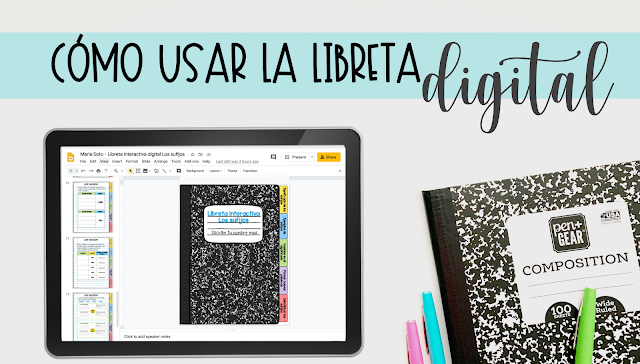
¿Qué son las libretas interactivas digitales?
La libreta interactiva digital es muy parecida a una libreta interactiva regular, pero con la ventaja de que no tendrás que imprimir ni recortar nada, ya que están diseñadas para que el estudiante las trabaje desde su computadora o tableta.
La mayoría de estas libretas se hacen en Google Slides. Esto es una herramienta de presentaciones, muy parecida a lo que es PowerPoint, que ofrece gratuitamente Google Suite.
¿Por qué usamos Google Slides?
- Es una aplicación gratis.
- Todo cambio que hagas a la presentación se graba automáticamente.
- Puede trabajarla online, no hay que descargar el documento.
- Se puede acceder desde cualquier lugar y cualquier dispositivo.
- La aplicación se parece mucho a una libreta regular. Se le pueden añadir páginas y cambiar el tamaño de las mismas para que sea compatible al tamaño de un papel regular.
¿Por qué usar libretas interactivas digitales?
- Representan una alternativa para la educación a distancia.
- Nada que imprimir, ahorras en tinta .
- Son muy atractivas para los estudiantes, ya que pueden ser a color y tener partes movibles.
- Pueden ser un excelente assesment.
- Presentan una forma diferente y creativa para el estudiante trabajar.
¿Cómo asignarlas al estudiante?
Si usas Google Classroom, sigue los siguiente pasos:
1. Entra a la clase.
2. Pulsa Trabajos de clase (Classwork).
3. Haz clic en Crear ➔ Tarea.
4. Escribe el título, las instrucciones y demás información.
5. En la parte de abajo pulsa Adjuntar y pulsa Google Drive.
6. Busca el archivo y pulsa Subir.
7. Muy importante, selecciona Hacer una copia para cada alumno antes de enviar.
*Si no seleccionas Make a copy for each student, todos los estudiantes editarán la copia original.
Si usas otra plataforma, como por ejemplo Teams, puedes convertirla a PowerPoint.
- Ve a file
- Download
- PowerPoint (.pptx)
Luego las subes a la plataforma en la sección de Assignment. Asegúrate de escoger la opción Students can edit their own copy.

➯Si enviarás el rercurso por otro medio, échale un vistazo a este video antes de enviar el enlace o link a tus estudiantes.
¿Cómo puedes usarlas?
La libreta interactiva digital puede ser usada como assesment al terminar la lección o bien puedes ir asignando páginás según vayas cubriendo el tema, tal y como lo haces en una libreta tradicional. Google Slides te permite insertar enlances a videos para ampliar el tema.
Visita mi post sobre las Boom Cards para que veas otra forma de integrar actividades interactivas a tu clase.
Aventúrate a probar nuevas estrategias y recursos para impactar el aprendizaje de tus estudiantes.

